
Met externe desktopsoftware hebt u toegang tot uw computer vanuit een andere kamer of halverwege de wereld. U kunt uw bureaublad ook tijdelijk met iemand delen - ideaal voor technische ondersteuning op afstand.
Externe bureaubladtoegang instellen is niet moeilijk, maar u moet wel weten welke software u moet gebruiken en hoe deze werkt. De in Windows ingebouwde software is niet ideaal voor thuisgebruikers.
Waarom je zou willen
VERWANT: Hoe u op afstand toegang krijgt tot uw computer vanaf uw telefoon
Met externe desktopsoftware kunt u een computer gebruiken alsof u er zelf achter zit. In feite stuurt uw computer een video van het bureaublad naar het apparaat waarmee u verbinding maakt. U kunt klikken en typen alsof u achter de computer zit en de computer normaal gebruiken - met een beetje vertraging natuurlijk.
U kunt externe desktopsoftware gebruiken op een Mac , Chromebook , iPad of Android-tablet , toegang tot Windows-software op een niet-Windows-apparaat. Met externe desktopsoftware kunt u ook lokale applicaties en bestanden gebruiken die zijn opgeslagen op uw computer thuis of op het werk, waar u ook bent.
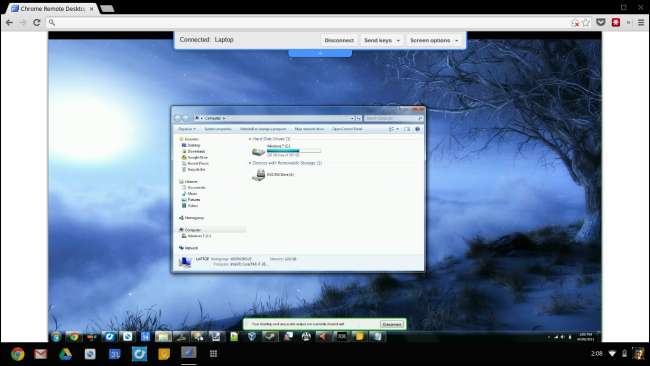
Dingen om in gedachten te houden
Uw computer moet aan staan, zodat u er toegang toe heeft. Dit is geen probleem als u zich in de andere kamer bevindt, maar het kan een probleem zijn als u ver weg reist. U moet uw computer de hele tijd laten aanstaan, tenzij u het wilt proberen in te stellen Wake-on-LAN .
Je zult ook wat vertraging tegenkomen. Wanneer u via internet of zelfs het externe netwerk toegang krijgt tot een computer, worden acties die u uitvoert op het bureaublad van uw computer niet onmiddellijk geregistreerd. Als je een video op je externe computer probeert te bekijken, zul je zeker vertragingen en weggevallen frames opmerken - je ziet niet alleen een vloeiende video. Externe desktopsoftware is ideaal voor toegang tot desktoptoepassingen, niet voor het bekijken van video's of het spelen van games.
Als u ervoor kiest om uw eigen externe desktopserversoftware in te stellen, moet u dat doen dynamische DNS instellen zodat u altijd toegang heeft tot uw computer en port forwarding instellen zodat u via internet verbinding kunt maken met uw computer. Daarom raden we u aan een service te gebruiken die de inlogbits voor u afhandelt, in plaats van uw eigen server op te zetten - daar zullen we in de volgende sectie op ingaan.
Beveiliging is ook een punt van zorg. Het eenvoudigweg blootstellen van een externe desktopserver aan internet kan uw computer in gevaar brengen, aangezien mensen kunnen inloggen als u een zwak wachtwoord of onveilige, verouderde serversoftware heeft. Dat is nog een reden waarom we het gebruik van een service aanbevelen in plaats van uw eigen server op te zetten en deze bloot te stellen aan het wilde internet.

Kies een programma
Kies een programma voor extern bureaublad, zodat u aan de slag kunt. Hier is een kort overzicht van de belangrijkste opties:
- Windows Remote Desktop : De Windows Remote Desktop-server is alleen beschikbaar in professionele versies van Windows. Het vereist dat u uw eigen server draait, port forwarding instelt, dynamische DNS configureert en de beveiliging zelf beheert. Microsoft biedt wel Remote Desktop-applicaties voor Android- en iOS-apparaten, maar deze oplossing is ideaal voor bedrijven met Remote Desktop-servers. Als u een externe desktopserver aan internet blootstelt, loopt u mogelijk risico. We raden u af deze optie te gebruiken.
- Een VNC-server : VNC is een open standaard voor externe bureaubladtoegang. VNC-serversoftware is de externe desktopoplossing bij uitstek op Mac OS X en Linux, en u kunt ook een VNC-server op Windows installeren en instellen. Deze optie heeft dezelfde problemen als Windows Remote Desktop, dus we raden het niet aan, tenzij u weet wat u doet.
- TeamViewer : TeamViewer biedt een gebruiksvriendelijke, gemakkelijk in te stellen optie. Dit programma kan worden gebruikt om eenmalige toegang tot uw pc te verlenen of als een permanente server, zodat u op afstand verbinding kunt maken, zelfs als er niemand achter uw pc zit. TeamViewer vereist geen port-forwarding of geknoei met serverinstellingen - alles wat je nodig hebt is een ID en wachtwoord om verbinding te maken. De eenvoud en het gebruiksgemak van dit programma maken het de ideale oplossing voor technische ondersteuning op afstand ook.
- Chrome Remote Desktop : Google heeft een externe desktopserver en -client dat werkt in Chrome. Installeer het en u kunt een altijd luisterende externe desktopserver opzetten of on-demand toegang verlenen tot uw pc. U logt op afstand in op uw pc met uw Google-account en een wachtwoord, dus dit is een veel gemakkelijkere en veiligere optie dan het opzetten van een server en het vrijgeven van de poort aan internet. Chrome Remote Desktop is nu ook toegankelijk vanaf Android-apparaten.
- LogMeIn : LogMeIn was ooit een concurrent van TeamViewer, maar ze hebben onlangs hun gratis remote desktop-service stopgezet. LogMeIn is niet langer een optie, maar u zult het nog steeds in veel oudere handleidingen aanbevolen vinden.

We raden je aan een gebruiksvriendelijke en gemakkelijk te beveiligen optie te gebruiken, zoals TeamViewer of Chrome Remote Desktop, in plaats van te proberen Windows Remote Desktop of een VNC-server te configureren. TeamViewer en Chrome Remote Desktop hebben ook applicaties en mobiele apps voor veel besturingssystemen. Microsoft bood voorheen hun eigen eenvoudige remote desktop-oplossing aan voor normale gebruikers sluit Windows Live Mesh af , maar ze bieden hier niet langer een gemakkelijke optie.
VERWANT: De beste tools om eenvoudig technische ondersteuning op afstand uit te voeren
Remote Desktop Access instellen
We gaan ervan uit dat u TeamViewer of Chrome Remote Desktop hier daadwerkelijk wilt gebruiken. We hebben gidsen voor Windows Remote Desktop instellen en het installeren van een VNC-server , maar we raden dit af, tenzij u weet wat u doet.
Installeren TeamViewer of Chrome Remote Desktop en start het. U kunt onmiddellijk toegang tot uw pc verlenen door iemand de ID en het wachtwoord te geven die worden weergegeven onder Externe besturing toestaan in TeamViewer.

Als u Chrome Remote Desktop gebruikt, klikt u op Delen en geeft u de persoon de code zodat deze verbinding kan maken.
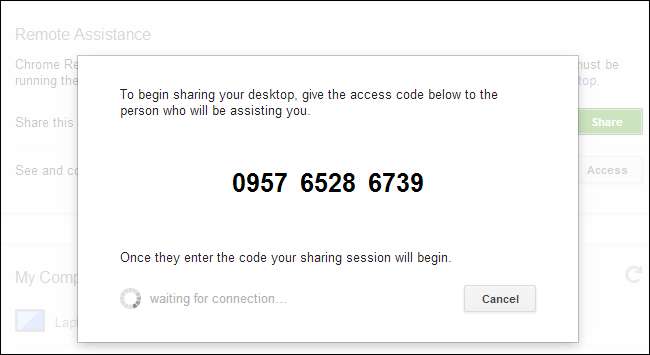
Als u op afstand toegang wilt tot uw eigen pc, moet u uw externe desktopsoftware instellen als een permanente server die op de achtergrond wordt uitgevoerd en wacht tot u verbinding maakt.
Klik in TeamViewer op het menu Connection en selecteer Setup Unattended Access. Gebruik de wizard om TeamViewer in te stellen, zodat u verbinding kunt maken met uw pc, zelfs als u weg bent.

Klik in Chrome Remote Desktop op Externe verbindingen inschakelen en geef een pincode op. U moet dan inloggen met uw Google-accountgegevens en de pincode opgeven om op afstand toegang te krijgen tot het bureaublad van de computer.

Download de software - TeamViewer of Chrome Remote Desktop - op een andere computer of mobiel apparaat en voer de verificatiegegevens in om via internet toegang te krijgen tot uw desktop.
Zorg ervoor dat u uw computer aan laat staan terwijl de serversoftware actief is, als u er op afstand toegang toe wilt hebben. Een computer op afstand inschakelen is alleen mogelijk als u Wake-on-LAN speciaal hebt geconfigureerd.
Afbeelding tegoed: Jonty on Flickr







